- Abra el dibujo que contiene la obra lineal o la referencia a obra lineal.
- Seleccione la obra lineal en el dibujo.
- Haga clic en la ficha Obra lineal grupo
 Herramientas de obra lineal
Herramientas de obra lineal  Extraer sólidos de obra lineal
Buscar.
Extraer sólidos de obra lineal
Buscar.
Aparecerá el mensaje siguiente:
Seleccionar regiones de obra lineal para exportar como sólidos o [Intervalo de P.K. en todas las regiones de polígonos]: - Realice una de las siguientes acciones:
- Seleccione las regiones de obra lineal: al desplazar el cursor sobre la obra lineal, las regiones se resaltan y el nombre de región se muestra en una información de herramientas.
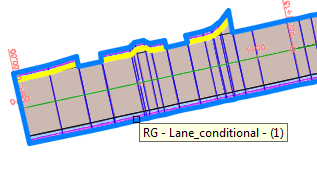 Nota: Si está activa otra opción de línea de comando, indique R (Regiones) para activar esta opción.Después de completar el conjunto de selección, pulse Intro.
Nota: Si está activa otra opción de línea de comando, indique R (Regiones) para activar esta opción.Después de completar el conjunto de selección, pulse Intro. - Indique S para especificar un intervalo de P.K., seleccione la región en la que definir el intervalo de P.K. y seleccione el intervalo de P.K. en el dibujo o especificando valores en la línea de comando.
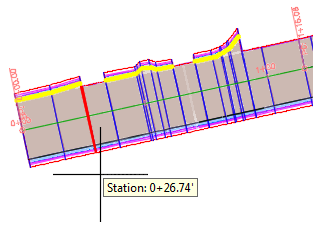
- Indique P para seleccionar dentro de un polígono cerrado.
Después de completar el conjunto de selección, pulse Intro.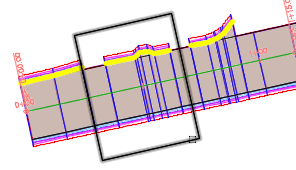
- Indique A para seleccionar todas las líneas características de obra lineal.
Aparece el asistente para Extraer líneas características de obra lineal.
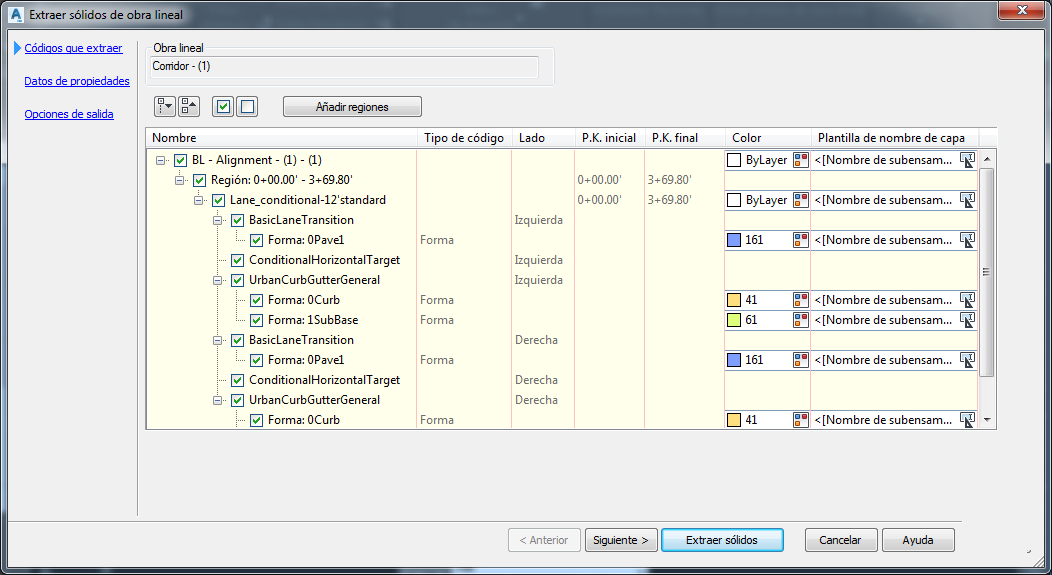
- Seleccione las regiones de obra lineal: al desplazar el cursor sobre la obra lineal, las regiones se resaltan y el nombre de región se muestra en una información de herramientas.
- En el asistente para Crear sólidos a partir de obra lineal, en la página Códigos que extraer, defina las opciones siguientes:
- Establezca la configuración del color para ensamblajes, formas o vínculos. Haga clic en el icono
 para abrir el cuadro de diálogo Seleccionar color para un determinado ensamblaje, forma o vínculo. Asigne un color de la paleta a las formas y los vínculos que se van a extraer.
Consejo: Después de establecer un color para una forma o un vínculo, abra el menú contextual y haga clic en Aplicar configuración a todos los nodos del mismo nivel. Esto permite sincronizar rápidamente varias configuraciones de vínculos y formas.
para abrir el cuadro de diálogo Seleccionar color para un determinado ensamblaje, forma o vínculo. Asigne un color de la paleta a las formas y los vínculos que se van a extraer.
Consejo: Después de establecer un color para una forma o un vínculo, abra el menú contextual y haga clic en Aplicar configuración a todos los nodos del mismo nivel. Esto permite sincronizar rápidamente varias configuraciones de vínculos y formas. - Especifique la estructura de denominación de capas para ensamblajes, formas y vínculos. Haga clic en
 para abrir el cuadro de diálogo Plantilla de nombre. En la lista Campos de propiedad, defina la estructura de denominación de capas que quiera usar y haga clic en Insertar.
Consejo: Para definir una estructura de denominación ampliada como <[Nombre de región de construcción]> <[Nombre de subensamblaje]> <[Códigos de forma]>, seleccione cada propiedad una detrás de otra en la lista y, después de cada selección, haga clic en Insertar.
para abrir el cuadro de diálogo Plantilla de nombre. En la lista Campos de propiedad, defina la estructura de denominación de capas que quiera usar y haga clic en Insertar.
Consejo: Para definir una estructura de denominación ampliada como <[Nombre de región de construcción]> <[Nombre de subensamblaje]> <[Códigos de forma]>, seleccione cada propiedad una detrás de otra en la lista y, después de cada selección, haga clic en Insertar.
- Establezca la configuración del color para ensamblajes, formas o vínculos. Haga clic en el icono
-
En la página Datos de propiedades, especifique las definiciones de conjuntos de propiedades que asociar con los sólidos extraídos. Haga clic en cada definición de conjunto de propiedades; a continuación, seleccione la casilla de verificación Visible de cada propiedad que quiera ver en relación con los sólidos extraídos.
Consejo: Puede añadir definiciones al conjunto Datos de propiedades de obra lineal - Definido por el usuario haciendo clic con el botón derecho de la rejilla y seleccionando Añadir.Nota: La casilla de verificación Visible controla si la propiedad se verá en la ficha Datos extendidos de AutoCAD o en otras aplicaciones como Autodesk® Navisworks®.
- En la página Opciones de salida, defina lo siguiente:
- Indique el tipo de objeto que quiere extraer como cuerpos, sólidos o sólidos de barrido.
Nota: Los vínculos se exportan siempre como cuerpos en lugar de sólidos (sea cual sea el tipo de objeto que se decida crear).Nota: Si opta por extraer cuerpos de AutoCAD de una obra lineal, se usan formas y vínculos para generar un modelo que coincida con la forma en que se construye la obra lineal. Si bien los cuerpos de AutoCAD son similares a los sólidos de AutoCAD desde un punto de vista visual, la extracción de cuerpos tiene varias limitaciones. Por ejemplo, en los cuerpos de AutoCAD no funciona algunas funciones como calcular las propiedades másicas.
- Seleccione una de las Opciones de destino de salida.
- Especifique si los sólidos se mantendrán dinámicos respecto a la obra lineal.
- Indique el tipo de objeto que quiere extraer como cuerpos, sólidos o sólidos de barrido.
- Haga clic en Extraer sólidos.